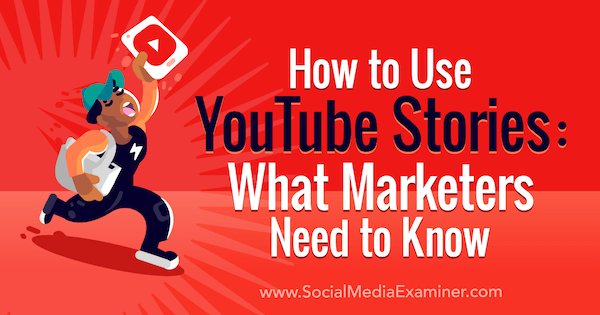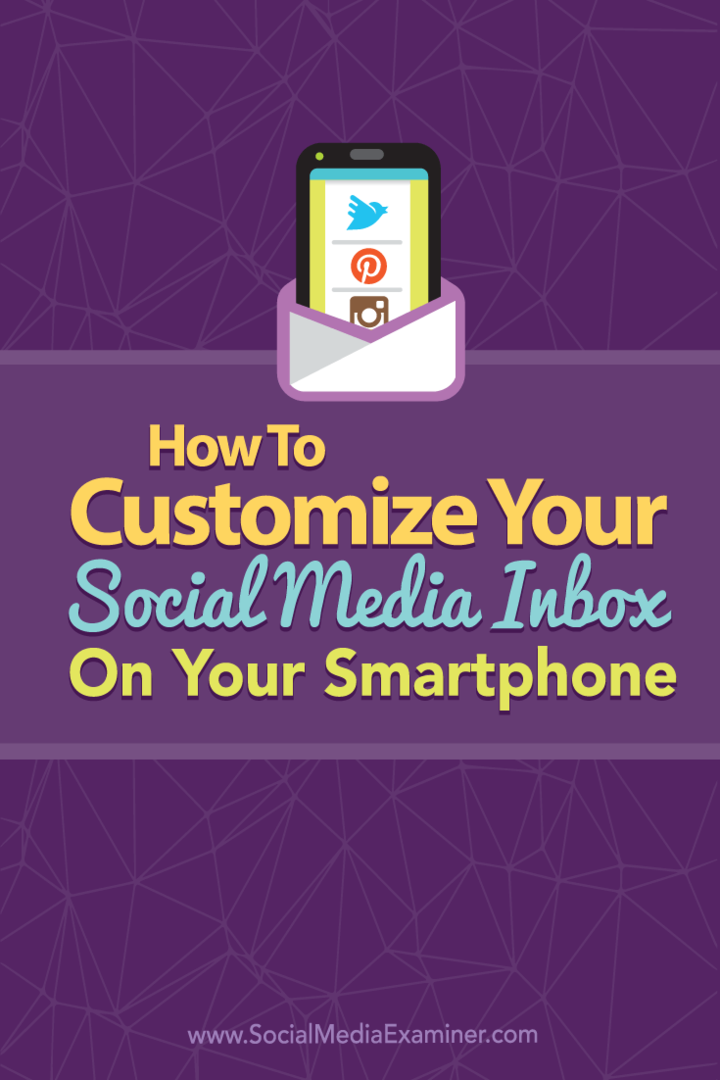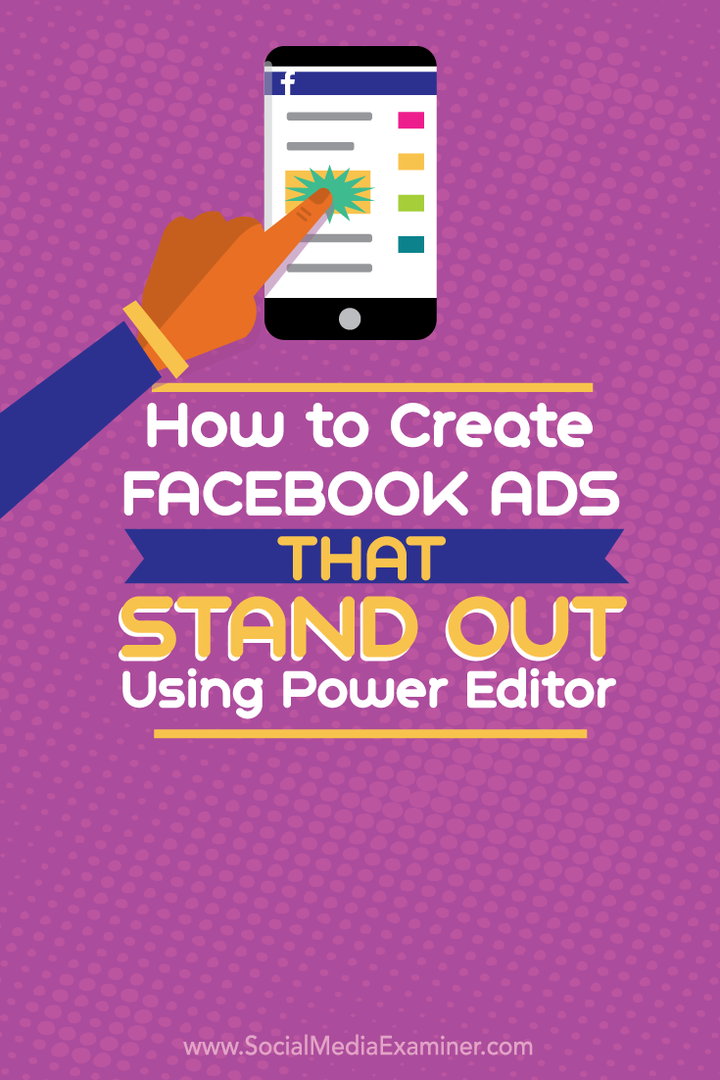Hvordan telle celler med tekst i Excel
Microsoft Kontor Kontor Microsoft Excel Helt Excel / / April 02, 2023

Sist oppdatert den
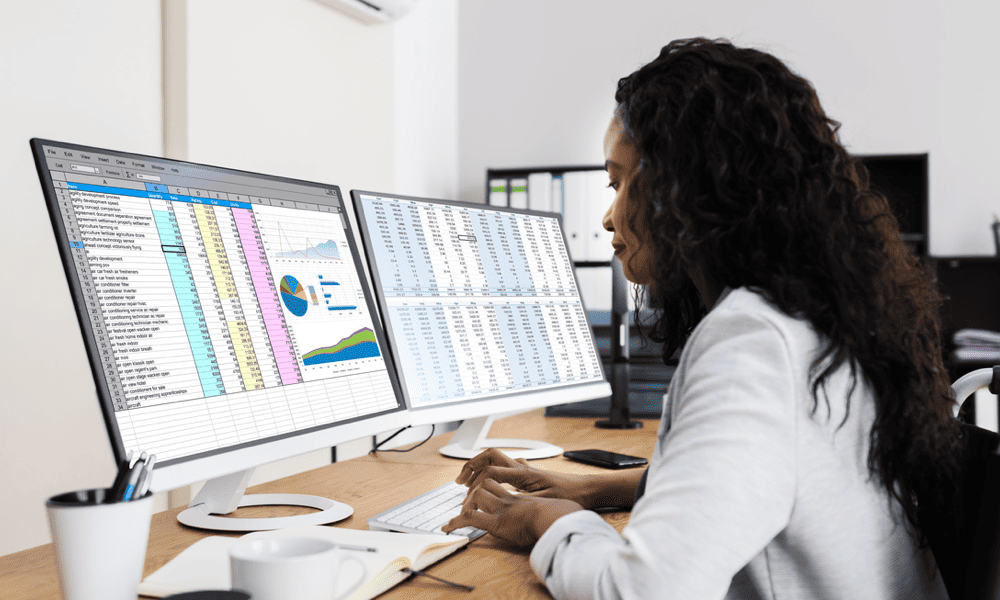
Å telle celler med tekst i Excel kan være nyttig for dataanalyse. Følg trinnene i denne veiledningen for å hjelpe deg raskt å identifisere relevante data i regnearkene dine.
Trenger du å telle hvor mange celler i et område som inneholder tekst? Kanskje du vil vite hvor mange celler som har spesifikk tekst eller tegn. Kanskje du vil ekskludere tall og formler fra tellingen.
Uansett årsak, har Excel flere funksjoner som kan hjelpe deg å telle celler med tekst i regnearket. I denne artikkelen viser vi deg hvordan du bruker dem.
Bruk COUNTIF med jokertegn
Den enkleste måten å telle celler med tekst er å bruke COUNTIF-funksjonen med jokertegn som søkeargumenter for formelen din. Bruke stjernen (*) som jokertegn kan du matche en hvilken som helst tegnsekvens og telle alle celler i regnearket som inneholder tekststrenger.
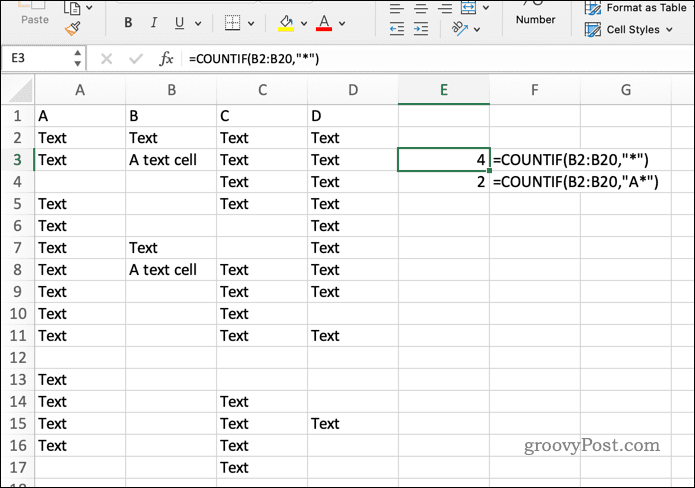
Her er et eksempel. Hvis du vil telle hvor mange celler i området B2 til B20 som har tekst, kan du bruke denne formelen:
=ANTALLHVIS(B2:B20,"*")
Dette vil returnere nummeret 4 fordi i dette hypotetiske scenariet har fire celler i området tekstverdier.
Du kan også bruke COUNTIF med andre jokertegn. Du kan for eksempel bruke spørsmålstegnet (?), som samsvarer med et enkelt tegn, eller tilde (~), som unnslipper et jokertegn.
Bruk COUNTA Minus COUNT
En annen måte å telle celler med tekst på er å bruke COUNTA-funksjonen minus COUNT-funksjonen.
COUNTA-funksjonen teller alle ikke-tomme celler i et område, mens COUNTA-funksjonen kun teller numeriske verdier. Ved å trekke den ene fra den andre får du antall celler som inneholder ikke-numeriske verdier, for eksempel tekst eller feil.
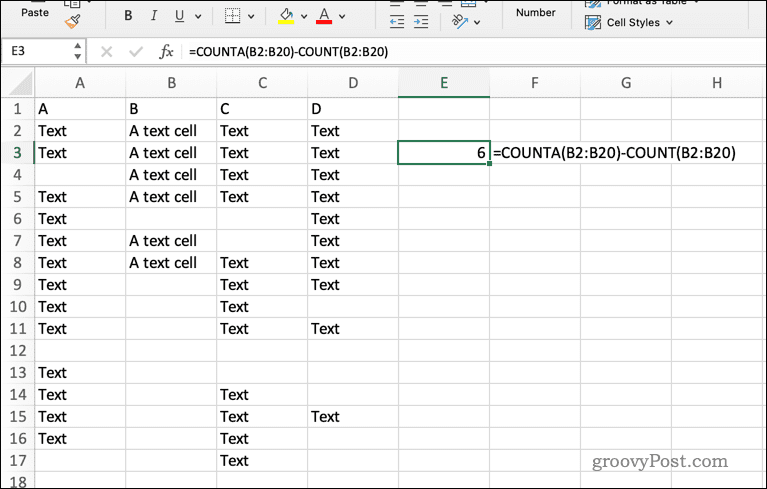
Hvis du for eksempel vil telle hvor mange celler i området B2 til B20 som inneholder tekst eller feil, kan du bruke denne formelen:
=ANTALLA(B2:B20)-ANTALL(B2:B20)
Dette kommer tilbake 6, fordi seks ikke-tomme celler i dette hypotetiske området ikke er numeriske.
MERK: Denne metoden vil også telle tomme celler hvis de inneholder formler som returnerer tomme strenger (“”). For å unngå dette kan du legge til en annen betingelse for å ekskludere dem ved å bruke SUMPRODUKT eller SUMMER funksjon.
Bruk SUMPRODUCT med ISTEXT
En annen måte å telle celler med tekst på er å bruke en formel som bruker SUMPRODUCT-funksjon med ISTEXT-funksjonen.
ISTEXT-funksjonen returnerer EKTE for celler som inneholder tekst og FALSK for andre. SUMPRODUCT-funksjonen legger deretter til disse logiske verdiene som tall (SANN = 1 og FALSE = 0).
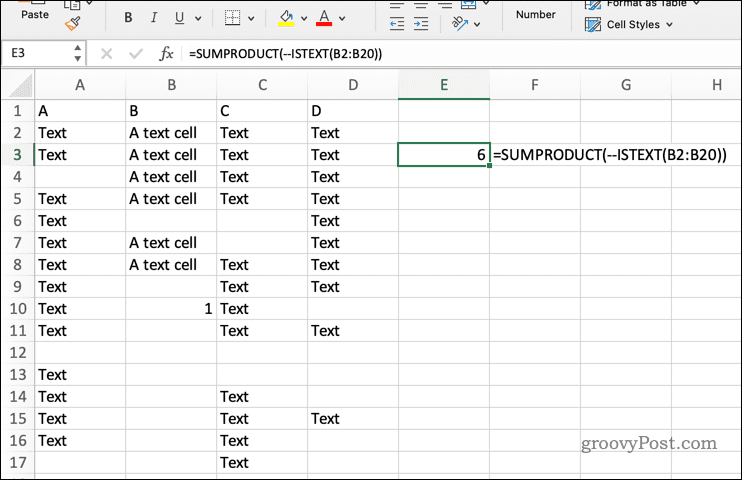
Hvis du for eksempel vil telle hvor mange celler i området B2 til B20 som bare inneholder tekst (unntatt feil), kan du bruke denne formelen:
=SUMPRODUKT(--ISTEKST(B2:B20))
Dette kommer tilbake 6 fordi seks celler i området inneholder tekst bare i dette scenariet. Dette lar deg bruke SUMPRODUCT med den nestede ISTEXT-funksjonen for å identifisere cellene som inneholder tekst.
Hvis en numerisk verdi ble inkludert i dette celleområdet, ville SUMPRODUCT ignorere den.
MERK: Den doble negative (--) før ISTEXT er nødvendig for å konvertere TRUE og FALSE verdier til tall for SUMPRODUCT.Bedre dataanalyse i Excel
Du kan raskt telle celler med tekst i Excel-regnearket ved å bruke trinnene ovenfor. Du kan velge den som passer din situasjon best, men de bør alle oppnå samme effekt. En interessant ting du kan gjøre med tekstceller i Excel er å endre tittelen til store eller små bokstaver.
Hvis du er ny i Excel, kan det være lurt å lære de beste Excel-tipsene for å superlade regnearkene dine. Du bør også vurdere å lære noe Excel-tastatursnarveier for å øke produktiviteten din.
Vil du rydde opp i regnearket? Du kan finne og slette tomme rader i Excel for å rydde opp i dataene dine. Du kan også søk etter duplikater i Excel, slik at du kan fjerne eventuelle ekstra data som forårsaker feil i beregningene dine.
Slik finner du din Windows 11-produktnøkkel
Hvis du trenger å overføre Windows 11-produktnøkkelen eller bare trenger den for å gjøre en ren installasjon av operativsystemet,...